12 maneiras de consertar a lanterna do iPhone que não está funcionando
Publicados: 2022-11-26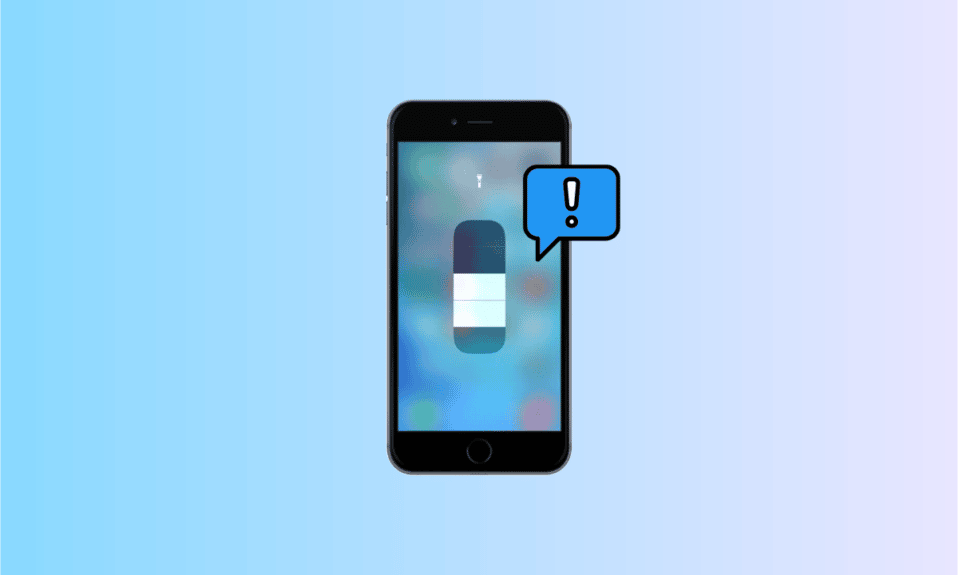
O recurso de lanterna de um iPhone é usado principalmente em ambientes escuros ou com pouca iluminação. A Apple tornou o recurso de lanterna acessível diretamente da tela de bloqueio do seu iPhone para que você possa usá-lo com facilidade sempre que necessário. Apesar desse recurso ter sido projetado de forma a funcionar bem, ele não é resistente a falhas. Mas se você enfrentar a câmera do iPhone e a lanterna que não funcionam no iPhone 7, 11 e 13, não se preocupe porque, neste post, mostraremos como você pode corrigir o problema da lanterna do iPhone que não está funcionando.
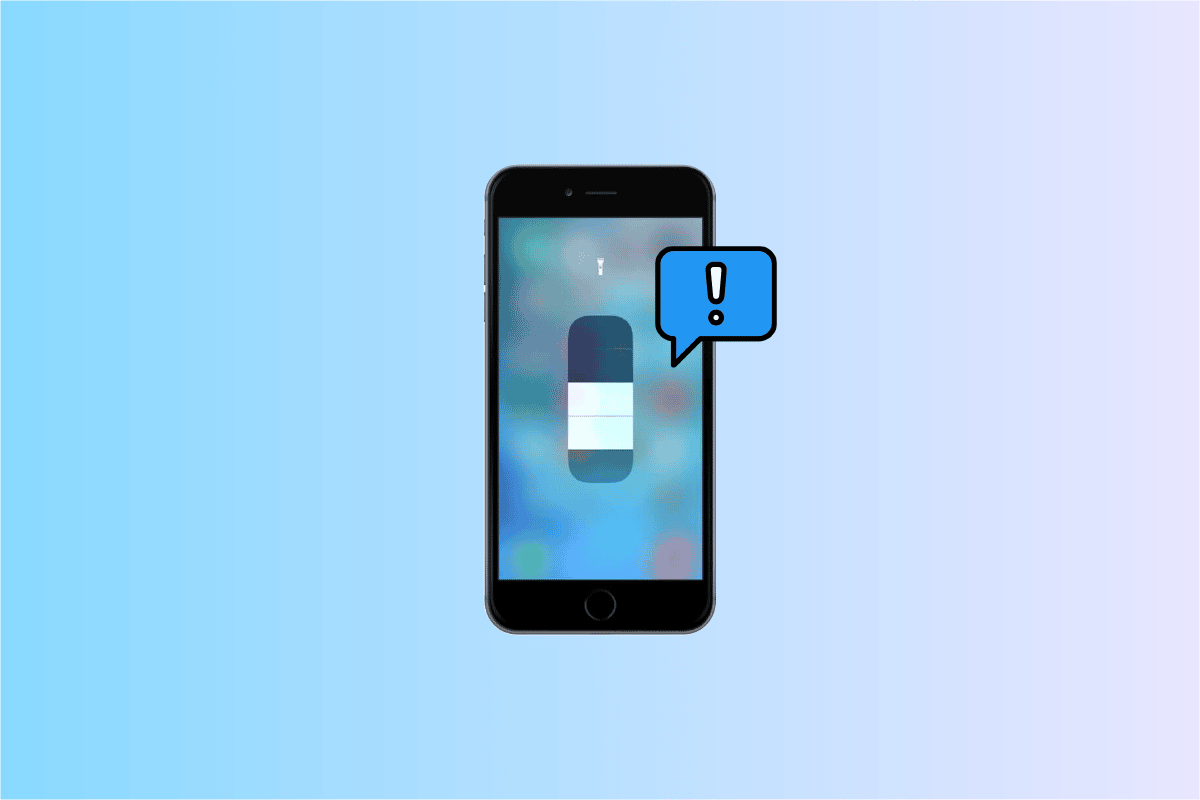
Conteúdo
- Como consertar a lanterna do iPhone que não está funcionando
- Por que a lanterna do iPhone não está funcionando?
- Método 1: Carregue seu iPhone
- Método 2: deixe seu iPhone esfriar
- Método 3: reinicie o dispositivo iOS
- Método 4: Use a Lanterna no Centro de Controle
- Método 5: Feche o aplicativo da câmera
- Método 6: atualizar o dispositivo iOS
- Método 7: Desligue o Modo de Baixo Consumo
- Método 8: Use o Flash da Câmera
- Método 9: Remova a Lanterna do Centro de Controle
- Método 10: redefinir as configurações do iPhone
- Método 11: redefinição de fábrica do iPhone
- Método 12: entre em contato com o suporte da Apple
Como consertar a lanterna do iPhone que não está funcionando
Continue lendo para saber sobre as possíveis soluções para resolver o problema de câmera do iPhone que não está funcionando em detalhes.
Por que a lanterna do iPhone não está funcionando?
Antes de conhecer os métodos para corrigir problemas de lanterna do iPhone que não funcionam, você deve primeiro saber o que causa o problema de câmera e lanterna do iPhone. Você pode ler os seguintes pontos para saber as causas.
- Uma falha ou bug de software pode causar o mau funcionamento do recurso de lanterna.
- Se o seu dispositivo tiver um nível de bateria baixo, isso também pode impedir que a lanterna ou a tocha liguem.
- Se o seu iPhone estiver mais quente do que o normal, pode estar prestes a superaquecer. Então, neste caso, você pode encontrar o problema da lanterna do iPhone que não está funcionando.
- Esse problema também pode ser causado se houver aplicativos no seu iPhone que usam o recurso de lanterna e o impedem de ligar quando necessário.
- Às vezes, também pode haver um problema com os serviços, impedindo que recursos essenciais do seu dispositivo, como a lanterna, parem de funcionar.
Para corrigir a lanterna que não funciona no iPhone 11, a lanterna que não funciona no iPhone 13 e a lanterna que não funciona no iPhone 7, você pode seguir os métodos abaixo.
Método 1: Carregue seu iPhone
Se o seu dispositivo tiver um nível de bateria baixo, isso também pode impedir que a lanterna ou a tocha liguem. Portanto, você deve tentar conectar seu dispositivo a uma fonte de energia e começar a carregá-lo para corrigir o problema da lanterna do iPhone que não está funcionando.

Método 2: deixe seu iPhone esfriar
Quando o seu iPhone fica muito quente, você pode encontrar um problema de lanterna do iPhone que não está funcionando. Portanto, neste caso, você deve parar de usar um iPhone superaquecido e deixar a temperatura do telefone baixar naturalmente e, assim que o iPhone esfriar, a lanterna do iPhone deve começar a funcionar novamente.
Leia também: Quanto tempo duram os carregadores de iPhone?
Método 3: reinicie o dispositivo iOS
Você pode reiniciar o seu iPhone para resolver o problema de câmera e lanterna do iPhone que não está funcionando. Pode haver um bug no seu dispositivo que pode levar a esse problema, portanto, reiniciar o dispositivo ajuda a eliminar bugs e falhas. Para reiniciar seu dispositivo iOS, siga as etapas abaixo.
- No iPhone sem botão Home : Você deve pressionar e segurar o botão de aumentar ou diminuir o volume e o botão lateral até que o slide para desligar esteja visível na tela. Depois disso, você deve deslizar o controle deslizante de desligamento para desligar o dispositivo. A seguir, pressione e segure o botão lateral até que o logotipo da Apple apareça na tela.
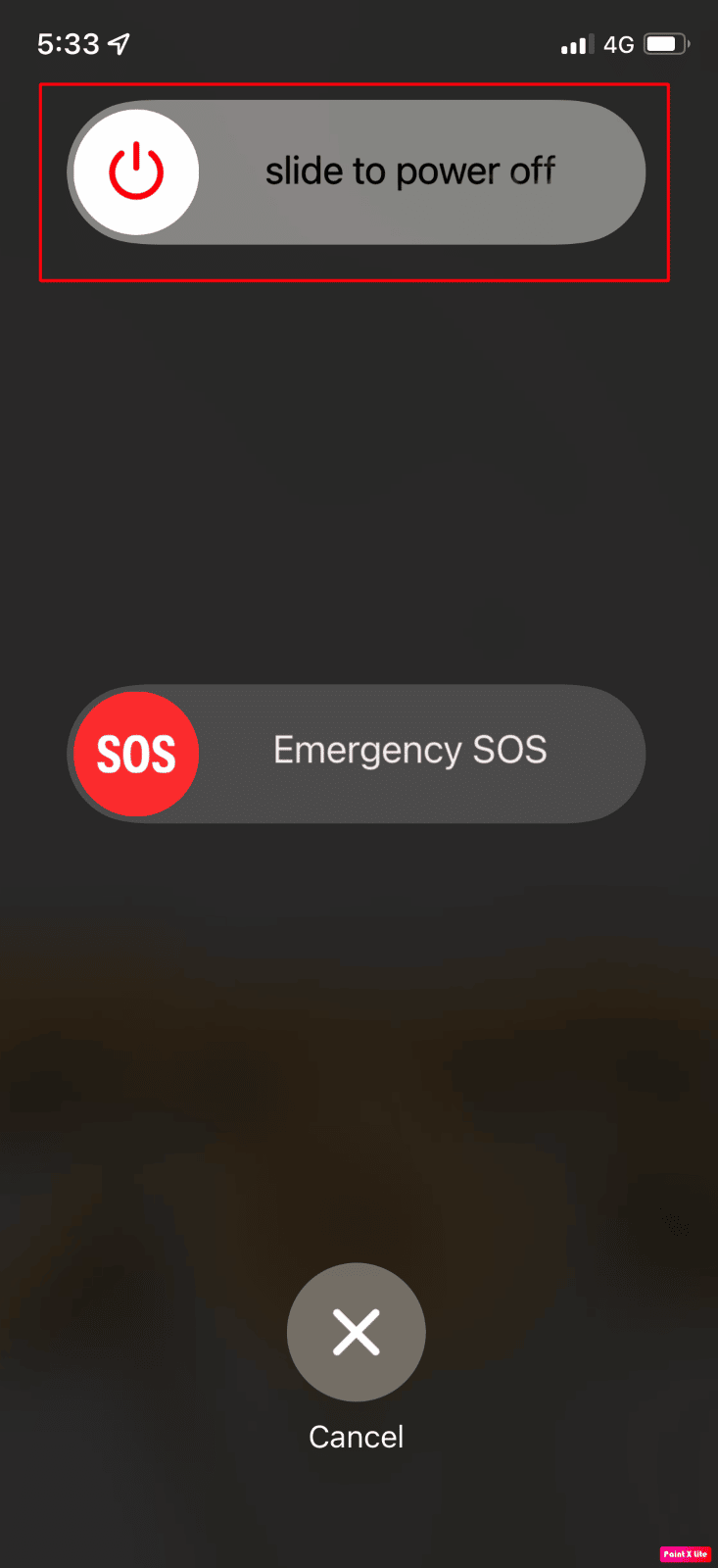
- No iPhone com o botão home : você deve pressionar e segurar o botão lateral/superior e, em seguida, deslizar o controle deslizante de desligamento para desligar o iPhone. Em seguida, pressione e segure o botão lateral/superior para reiniciar o dispositivo.
Método 4: Use a Lanterna no Centro de Controle
Se a lanterna do seu iPhone não estiver funcionando, você pode testar o recurso de lanterna usando o centro de controle. Você também pode gerenciar e ajustar o brilho da lanterna usando seu controle deslizante.
1. Em um iPhone com o Face ID: Você terá que deslizar para baixo no canto superior direito da tela para acessar o centro de controle.
2. Em um iPhone com o botão Home: Você terá que limpar a partir da borda inferior da tela para abrir o centro de controle.
3. Em seguida, toque no ícone da lanterna para ver se está funcionando corretamente.
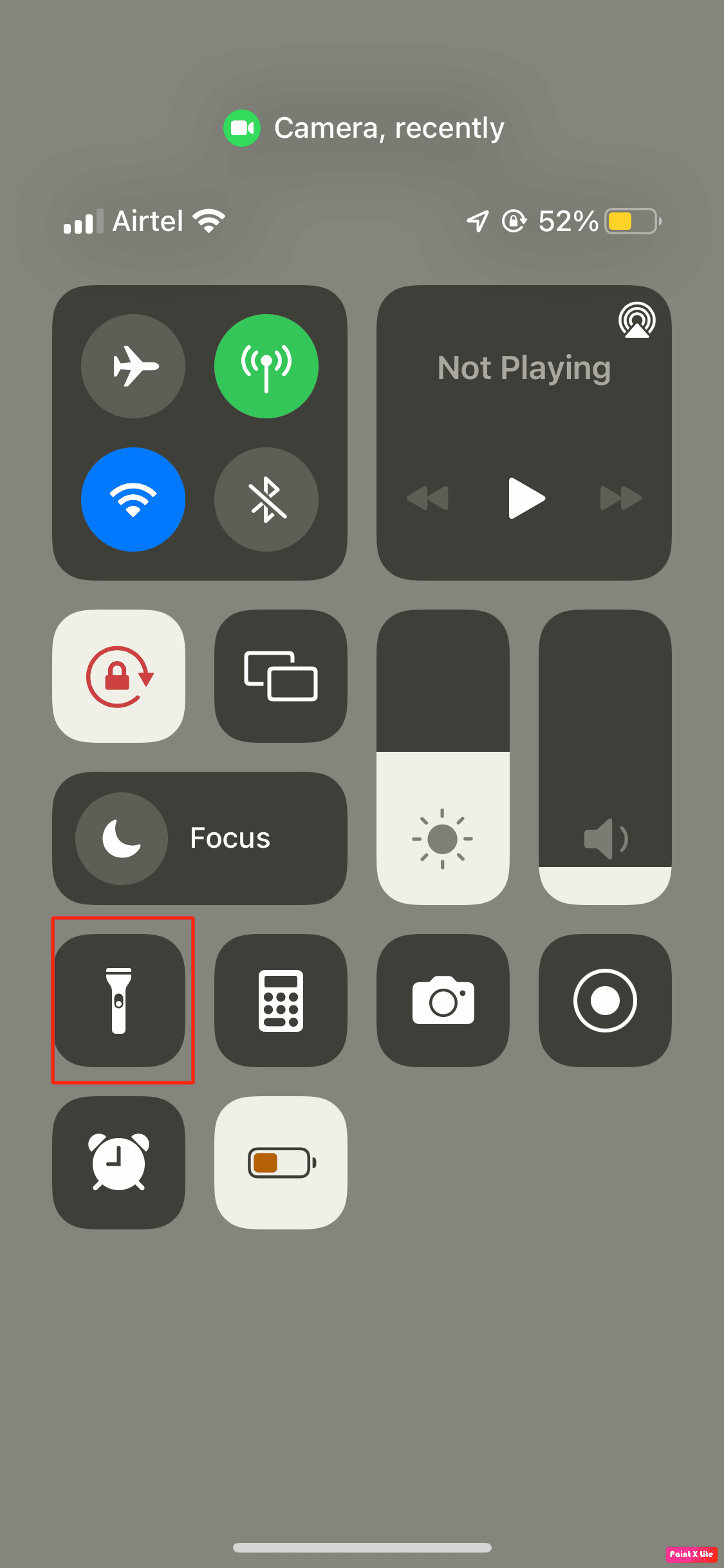
Leia também: Como recuperar e-mails excluídos do iCloud
Método 5: Feche o aplicativo da câmera
No caso do iPhone, tanto o flash da câmera quanto a lanterna utilizam uma lâmpada semelhante, por isso é bom fechar o aplicativo da câmera enquanto estiver ligando a lanterna para evitar qualquer tipo de problema. Se o aplicativo da câmera estiver aberto em segundo plano, force o encerramento desse aplicativo. Para forçar o encerramento do aplicativo da câmera, siga as etapas abaixo.
- Se você estiver usando um iPhone 8 ou um modelo anterior de iPhone como o iPhone 7, será necessário clicar duas vezes no botão home para ver os aplicativos que foram usados recentemente.
- Se você estiver usando um iPhone X ou o modelo mais recente de iPhone, por exemplo, iPhone 11 ou iPhone 13, terá que deslizar para cima a partir da parte inferior da tela e parar no meio da tela. aplicativos que você está executando atualmente.
- Em seguida, deslize para a direita ou para a esquerda para procurar o aplicativo da câmera e deslize para cima para fechar o aplicativo da câmera.
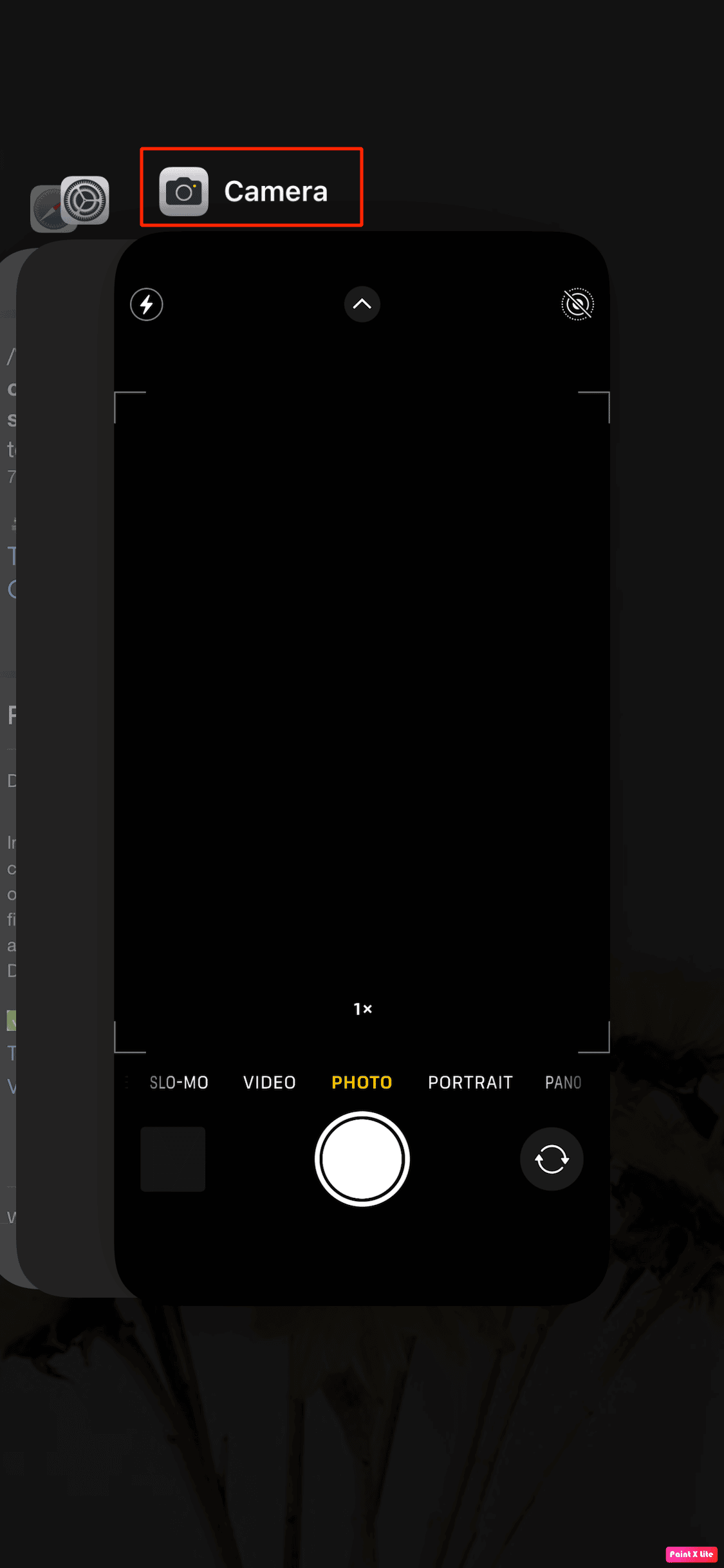
Método 6: atualizar o dispositivo iOS
Se você não atualizou seu dispositivo iOS para a versão mais recente, isso pode causar alguns bugs e falhas no seu iPhone, o que pode fazer com que a lanterna do iPhone não funcione. Portanto, você deve tentar atualizar seu iPhone quando a nova atualização estiver disponível. Siga as etapas abaixo para atualizar seu dispositivo iOS e corrigir a lanterna que não funciona no problema do iPhone 13.
1. Primeiro, navegue até a opção Configurações no seu iPhone.
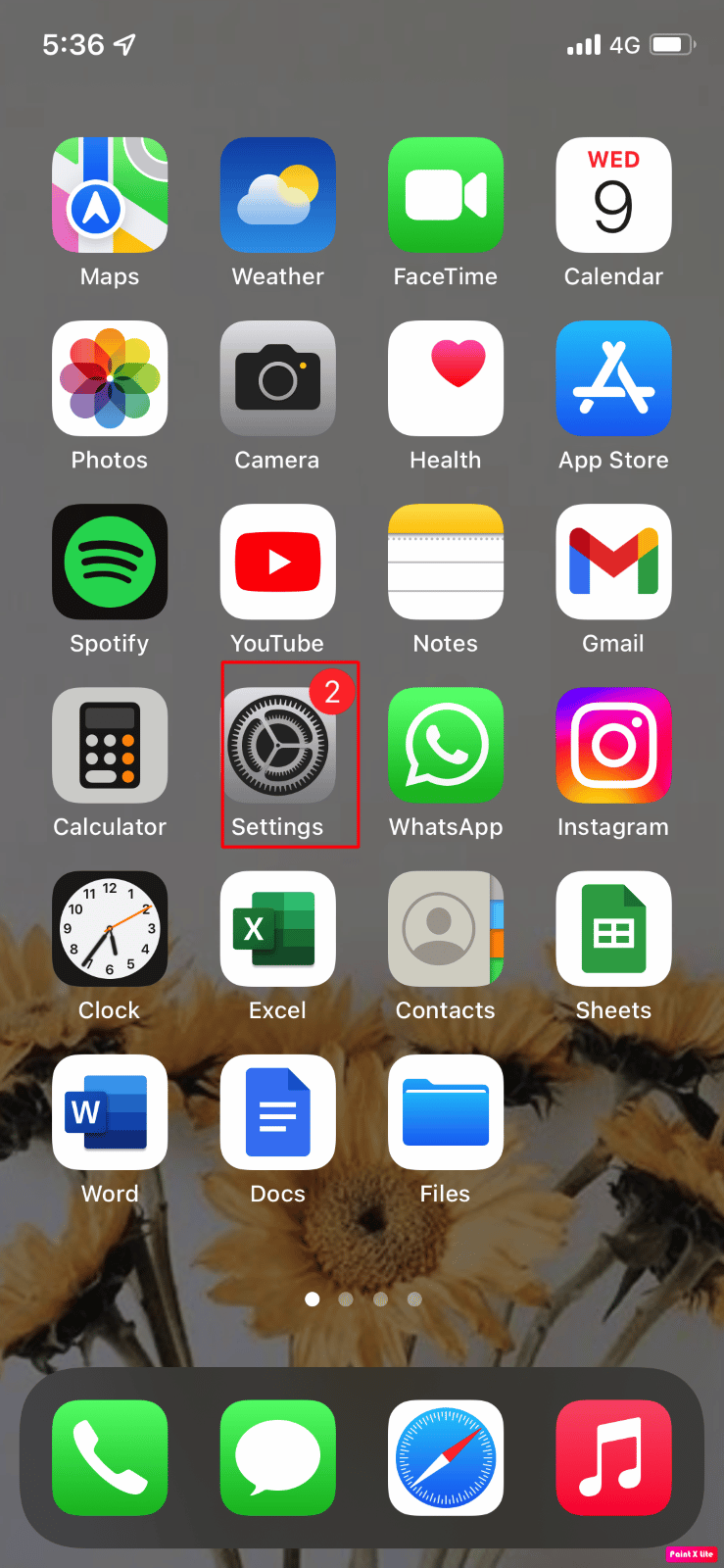
2. Aqui, toque na opção Geral .
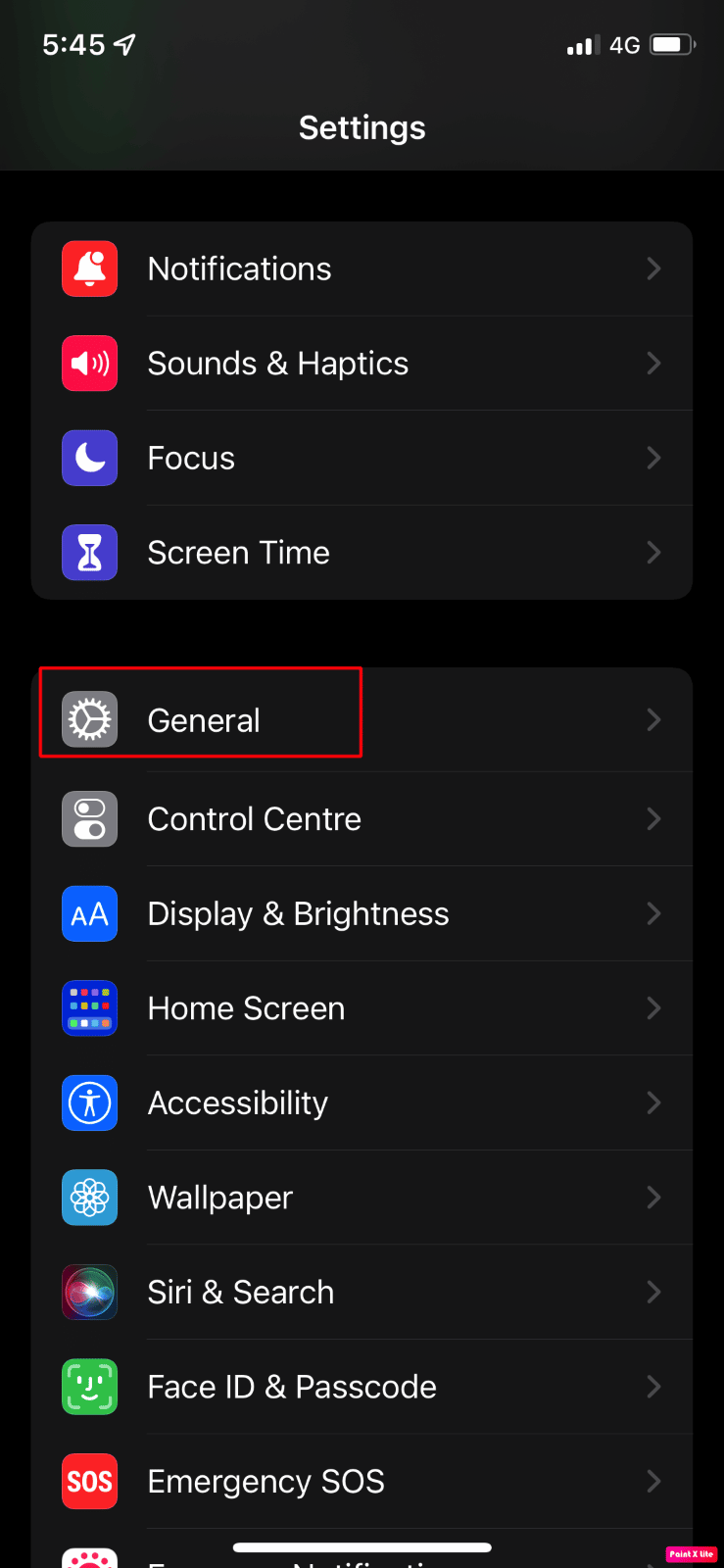
3. Em seguida, toque na opção Atualização de software .

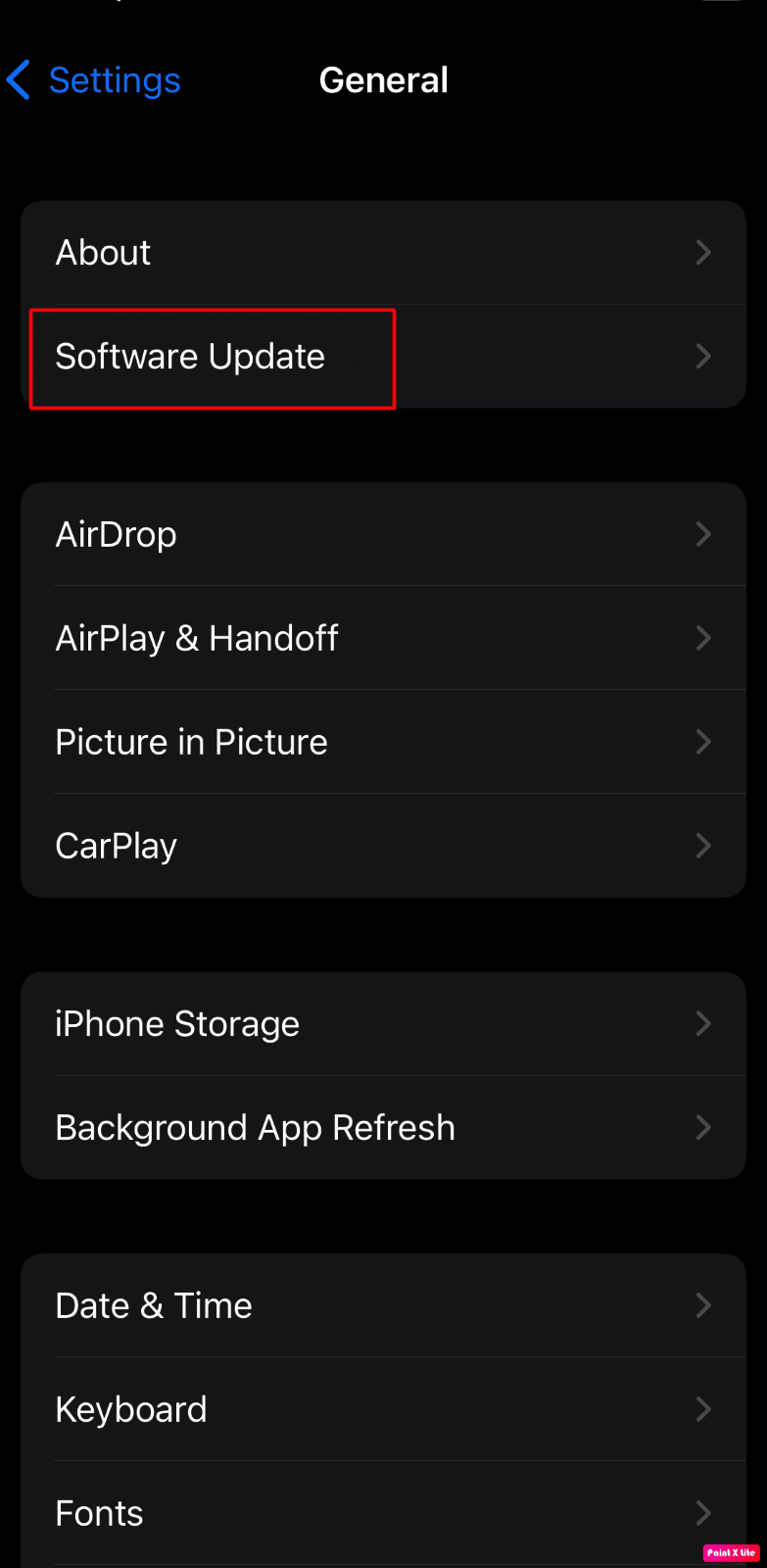
4. A seguir, clique na opção de baixar e instalar , se aparecer uma mensagem solicitando a remoção temporária de aplicativos porque seu dispositivo precisa de mais espaço para a atualização, toque em Continuar ou Cancelar.
5. Se você deseja que a atualização ocorra imediatamente, toque na opção Instalar na tela. Você também tem a opção de instalar o software mais tarde, optando por Instalar hoje à noite ou Lembrar-me mais tarde .
6. Se você tocar em Instalar hoje à noite e conectar seu iPhone à energia antes de dormir, seu iPhone será atualizado automaticamente durante a noite.
Leia também: 8 maneiras de corrigir uma atualização necessária para ativar o iPhone
Método 7: Desligue o Modo de Baixo Consumo
Quando você ativa o Modo de baixo consumo no seu iPhone, alguns recursos são desativados para preservar a bateria do dispositivo. Quando o modo de baixo consumo de energia é ativado no iPhone, a cor do nível da bateria no iPhone muda para amarelo, que antes era verde. O prompt do Modo de baixo consumo surge automaticamente quando a porcentagem da bateria do seu iPhone cai abaixo de 20%. Portanto, se você deseja preservar a vida útil da bateria do seu telefone, pode manter o dispositivo no modo de baixo consumo o tempo todo.
Mas a lanterna do seu iPhone geralmente é um daqueles recursos que serão desativados pelo modo de baixo consumo de energia. Você pode seguir as etapas abaixo para desativar o modo de baixo consumo.
1. Primeiro, navegue até o aplicativo Configurações no seu iPhone.
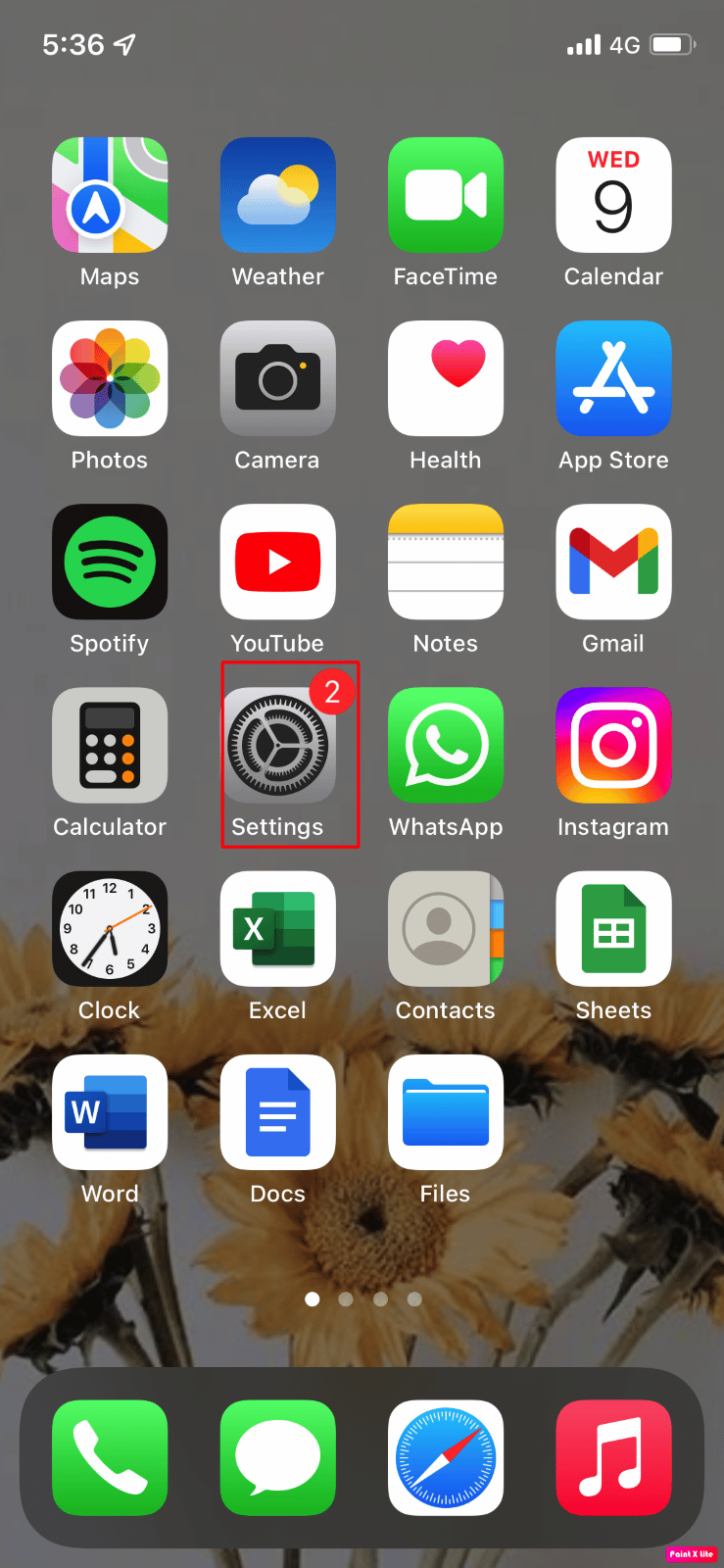
2. Em seguida, escolha a opção Bateria .
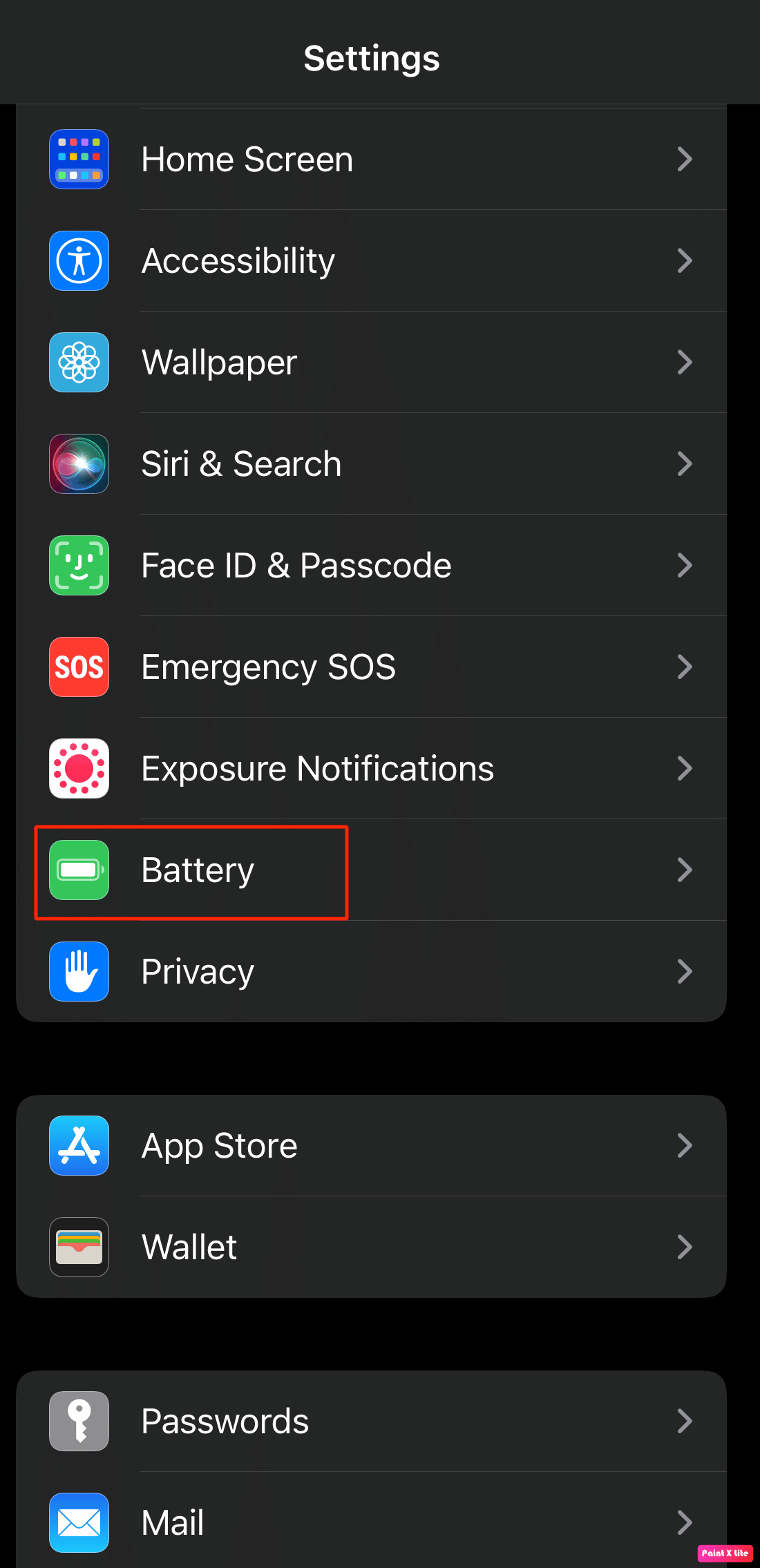
3. Por fim, toque para desativar a opção Modo de baixo consumo .
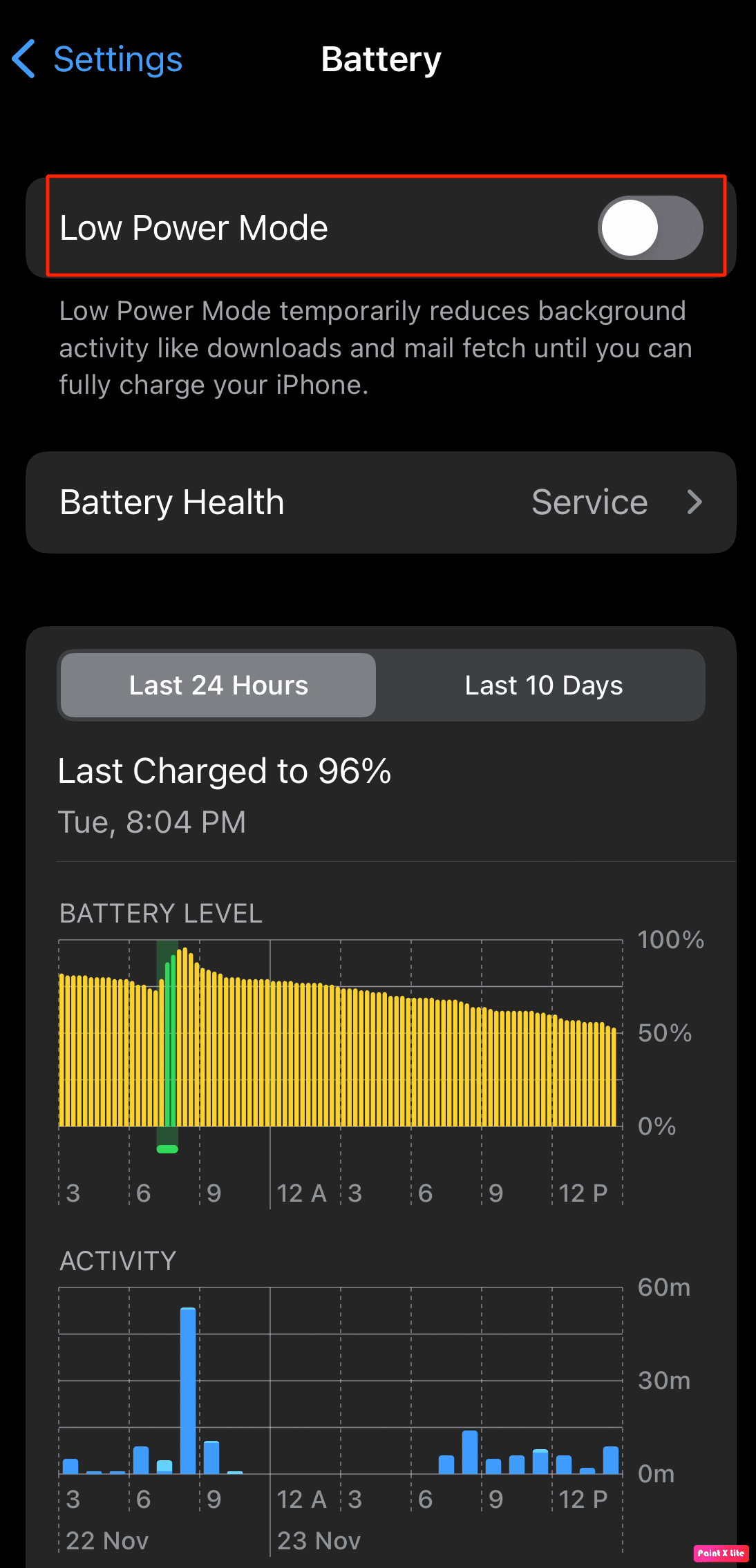
Método 8: Use o Flash da Câmera
Se você não conseguir ligar a lanterna do seu iPhone no Centro de Controle, tente ligá-la no aplicativo Câmera do seu iPhone ativando a função de flash. Se você deseja seguir este método, pode tentar os métodos fornecidos abaixo
1. Primeiro, vá para o aplicativo Câmera no seu dispositivo.
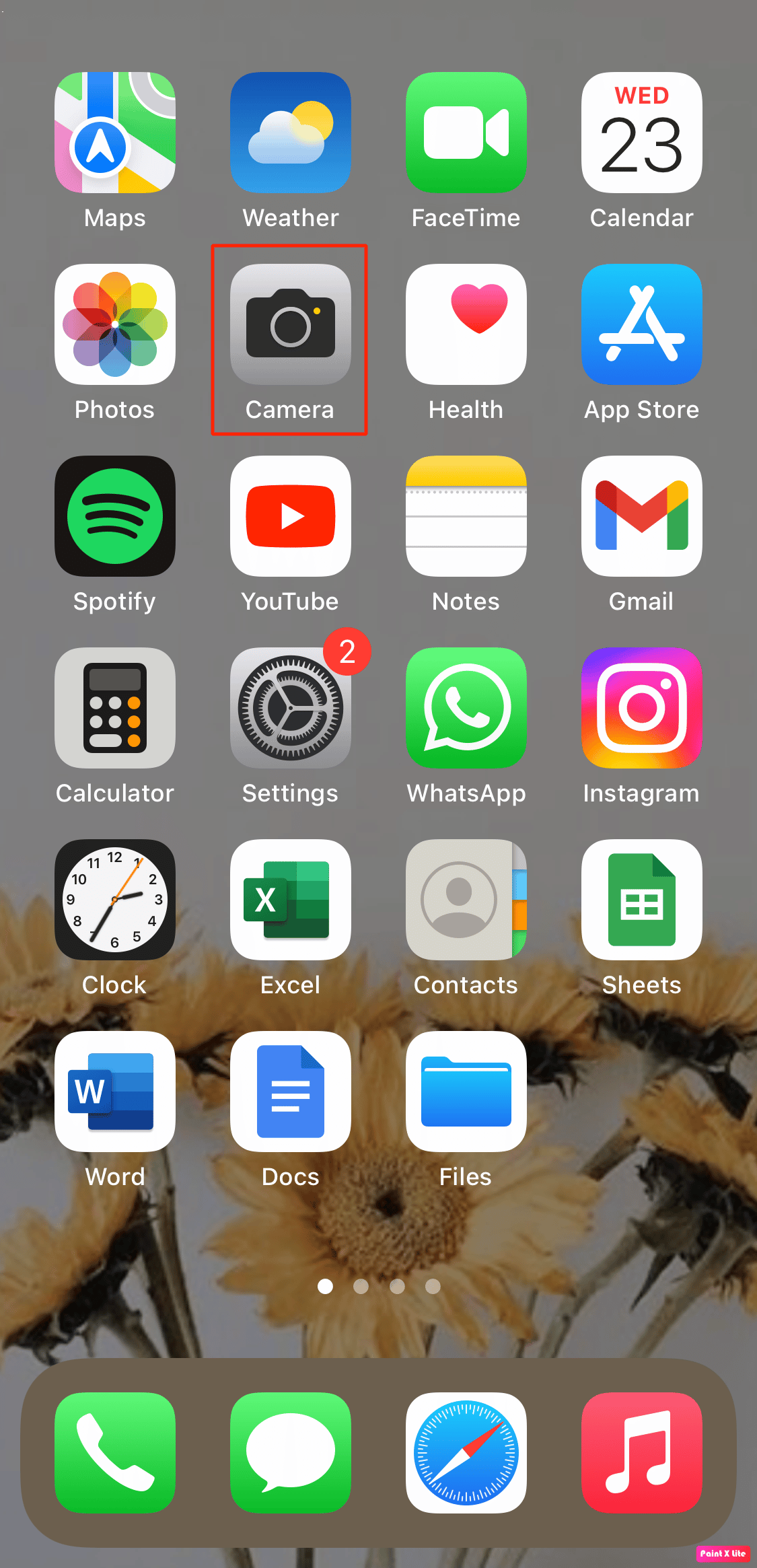
2. Em seguida, vá para o modo Vídeo .
3. Depois disso, deslize para cima no menu inferior para abrir mais algumas opções.
4. Finalmente, toque no ícone do Flash e escolha a opção On .
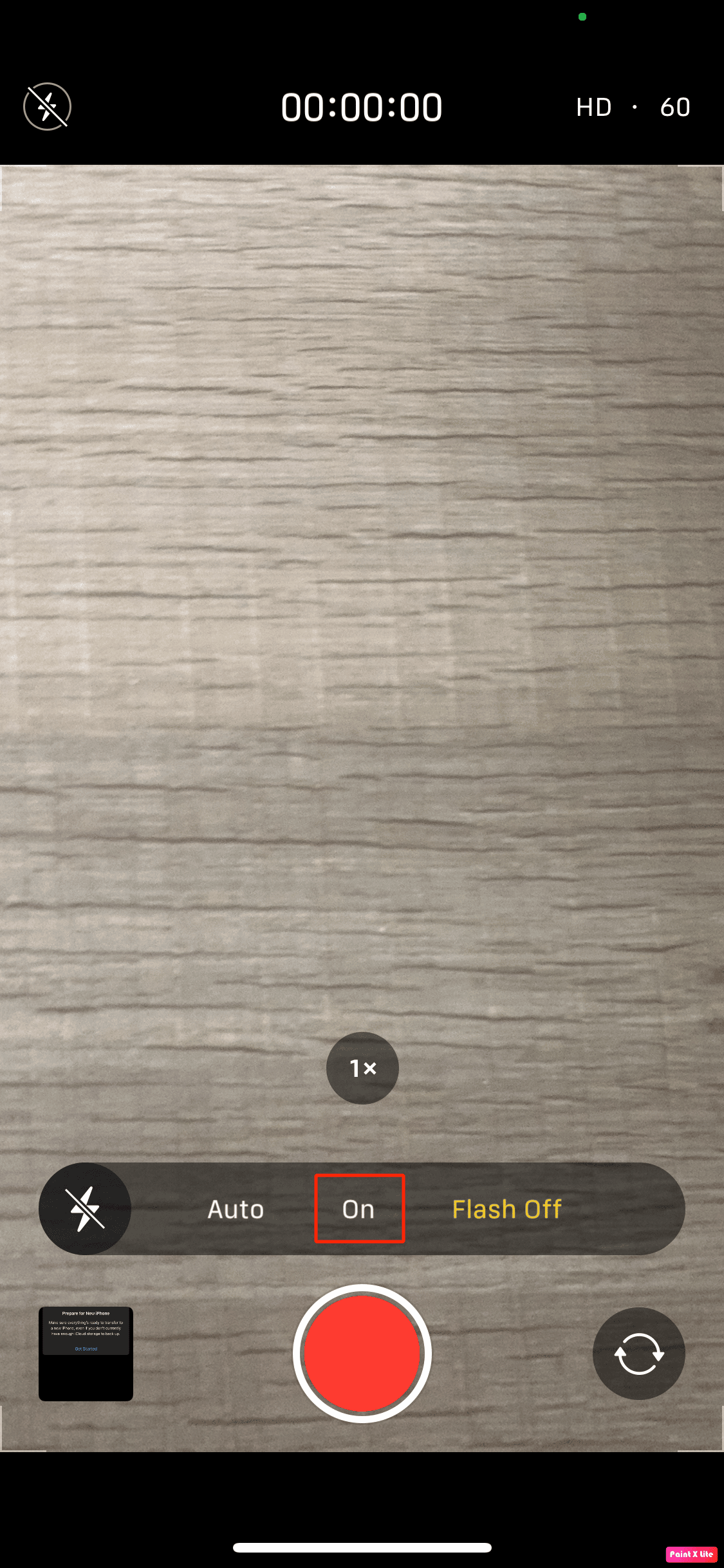
Leia também: Como decodificar dados do iPhone Analytics
Método 9: Remova a Lanterna do Centro de Controle
Você pode remover a opção de lanterna do Centro de Controle e adicioná-la novamente para corrigir o problema de a lanterna não funcionar. Veja como você pode remover a opção de lanterna do Centro de Controle.
1. Para começar, vá para o aplicativo Configurações em seu dispositivo.
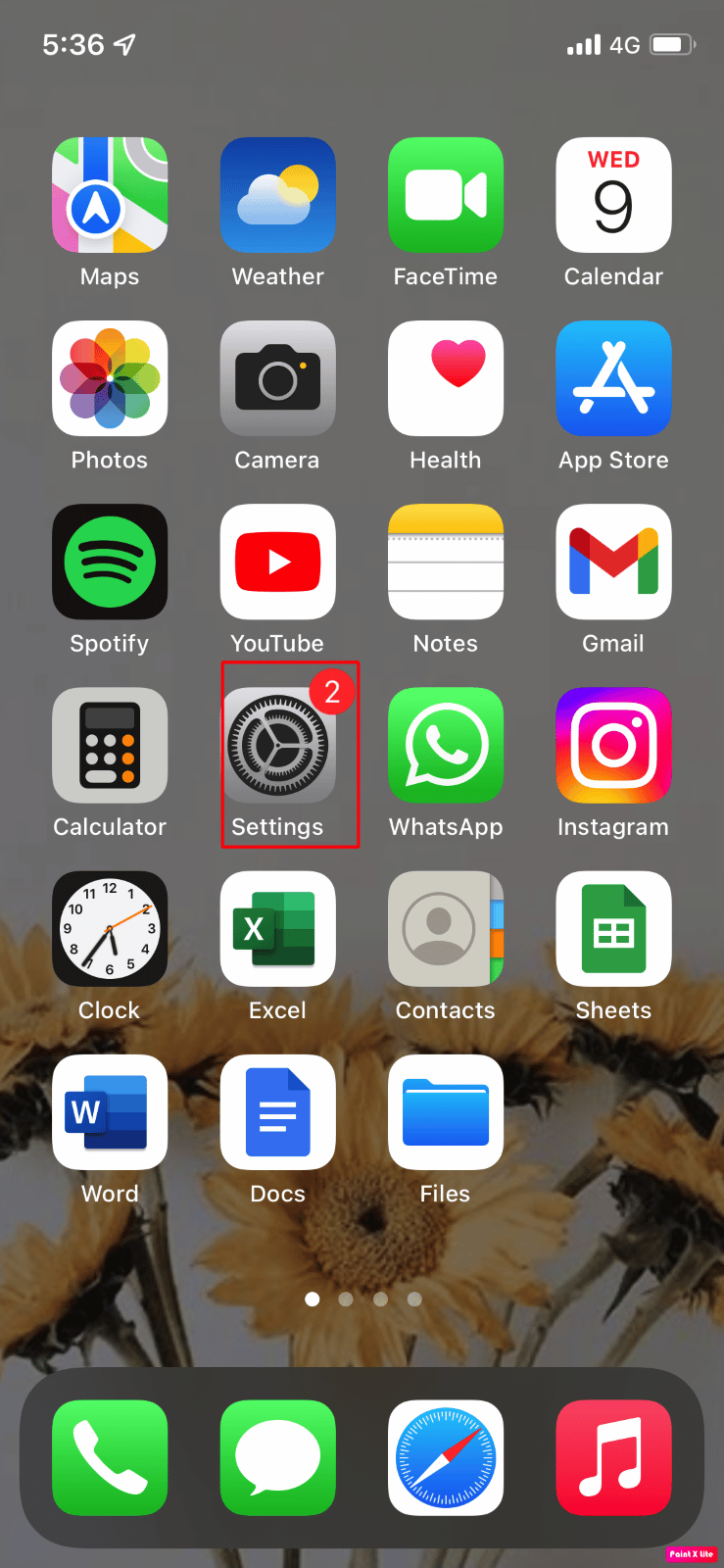
2. Em seguida, escolha a opção Centro de Controle .
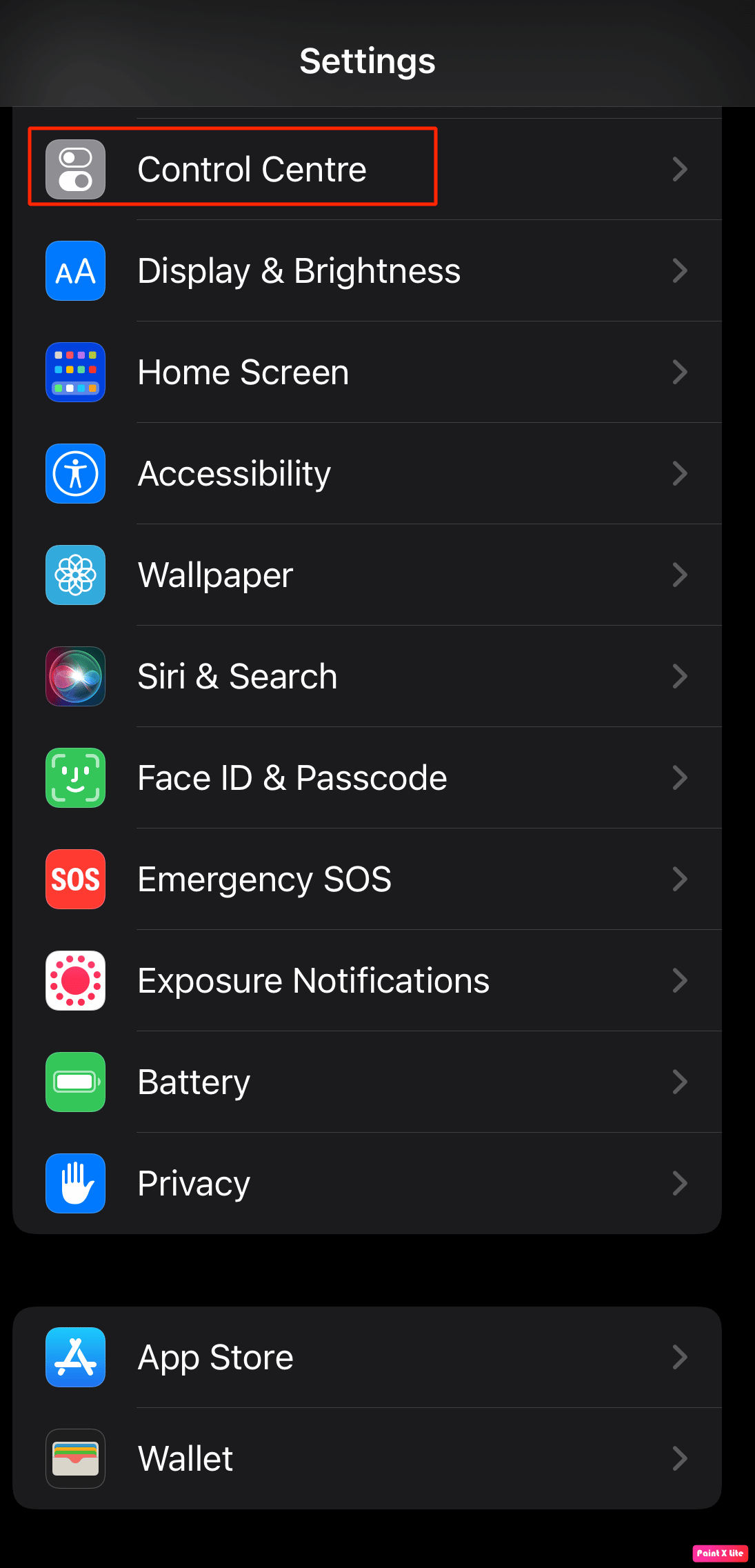
3. Depois disso, em Controles incluídos, toque no ícone de menos vermelho para Tocha ou Lanterna e toque em Remover para confirmar sua ação.
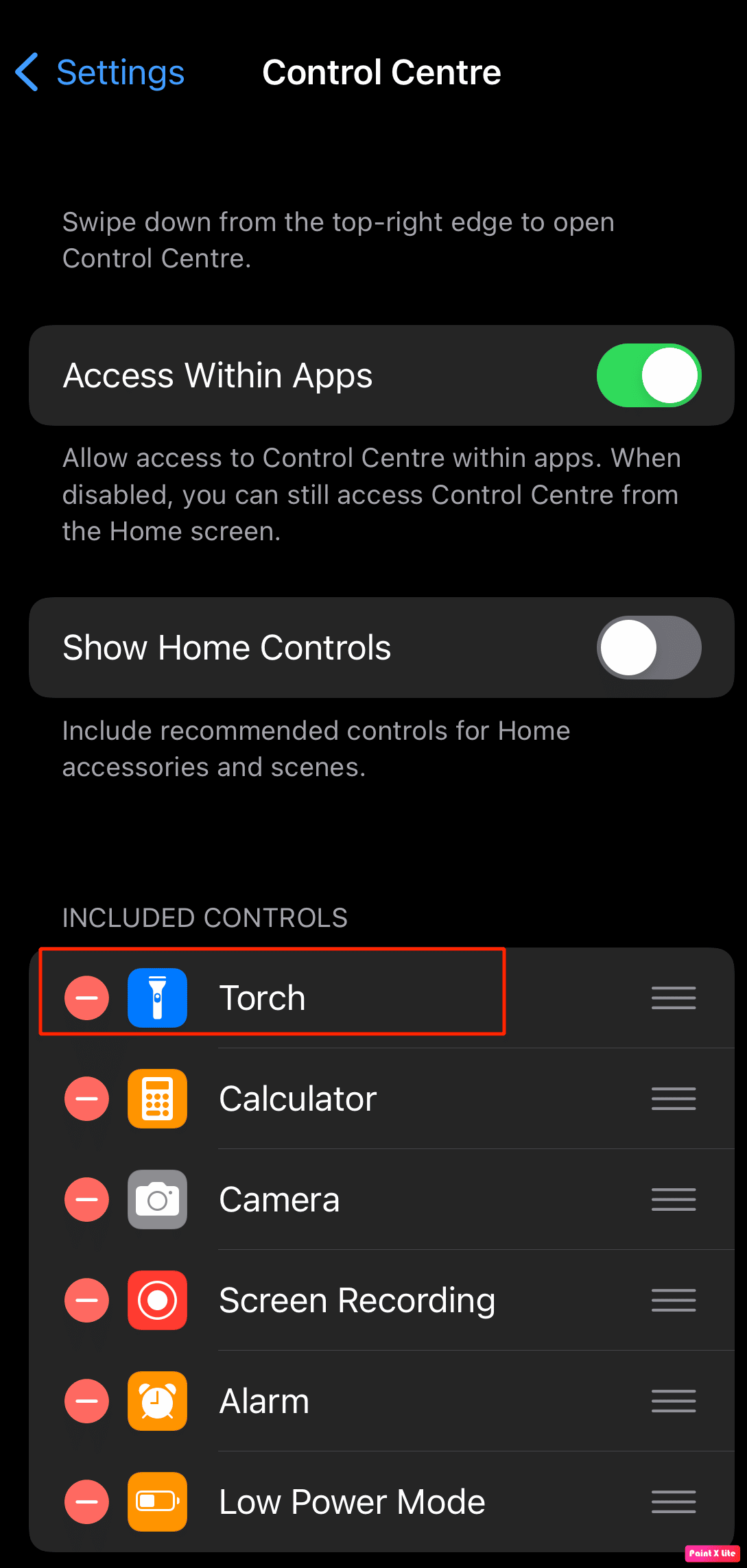
4. A seguir, para adicionar a opção de lanterna de volta, role para baixo até a seção Mais controles e toque no ícone de mais para Lanterna.
Método 10: redefinir as configurações do iPhone
Você também pode escolher a opção de redefinir as configurações do iPhone no seu iPhone para corrigir a lanterna do iPhone que não está funcionando no problema do iPhone 13. Siga os passos indicados abaixo se quiser experimentar este método.
1. Primeiro, vá para o aplicativo Configurações no seu iPhone.
2. Consequentemente, toque na opção Geral e aqui você poderá ver a opção Transferir ou Redefinir iPhone .
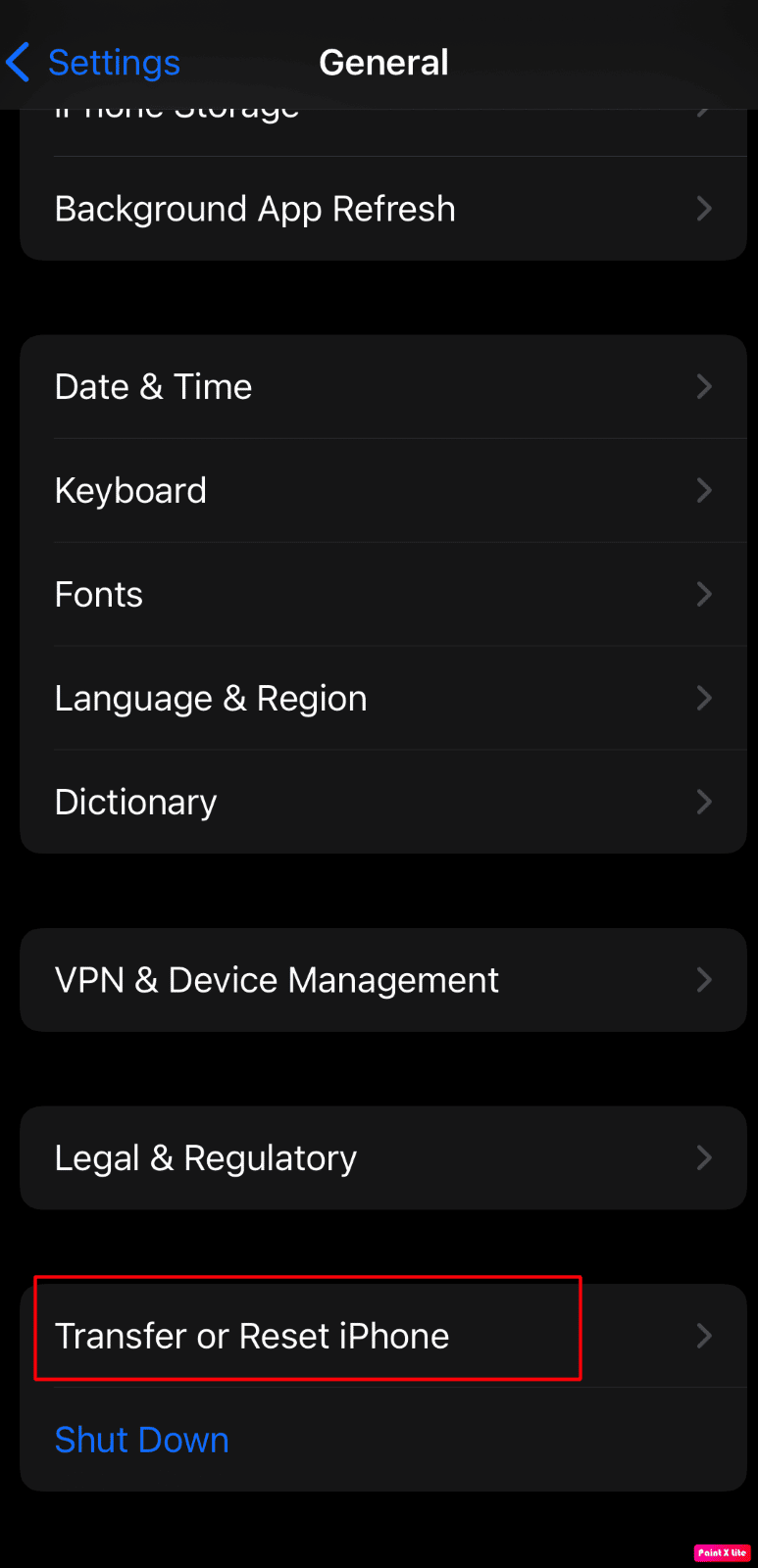
3. Em seguida, toque na opção Redefinir -> Redefinir todos os iPhones .
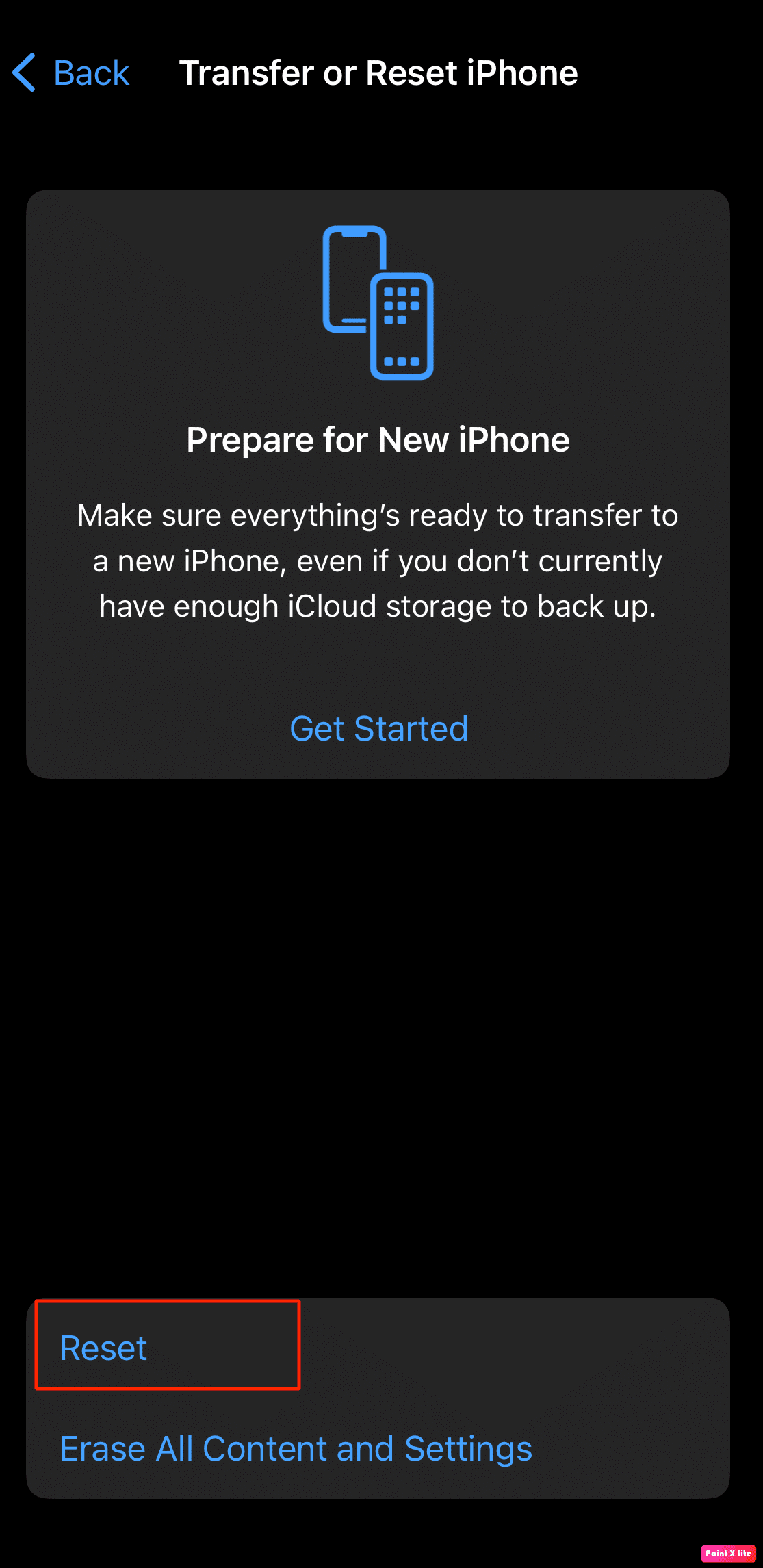
Leia também: Por que meu iPhone está congelado e não desliga ou reinicia
Método 11: redefinição de fábrica do iPhone
A redefinição de fábrica é uma medida extrema e removeria todos os dados do seu iPhone. Depois disso, você precisará começar tudo de novo. Se você quiser tentar este método, siga as etapas abaixo para resolver o problema de câmera do iPhone que não está funcionando.
1. Primeiro, navegue até a opção Configurações .
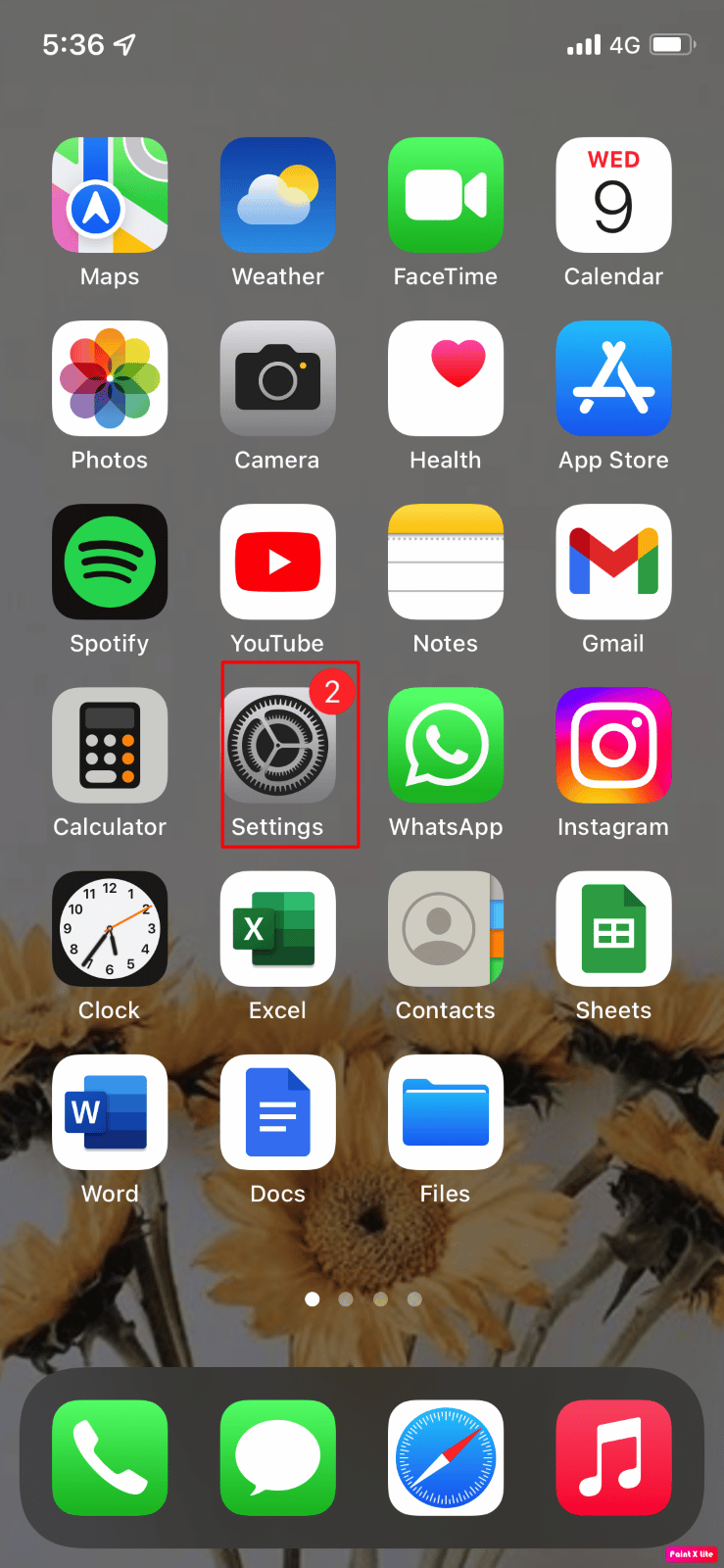
2. Consequentemente, vá para a opção Geral e aqui você encontrará Transferir ou Redefinir iPhone.
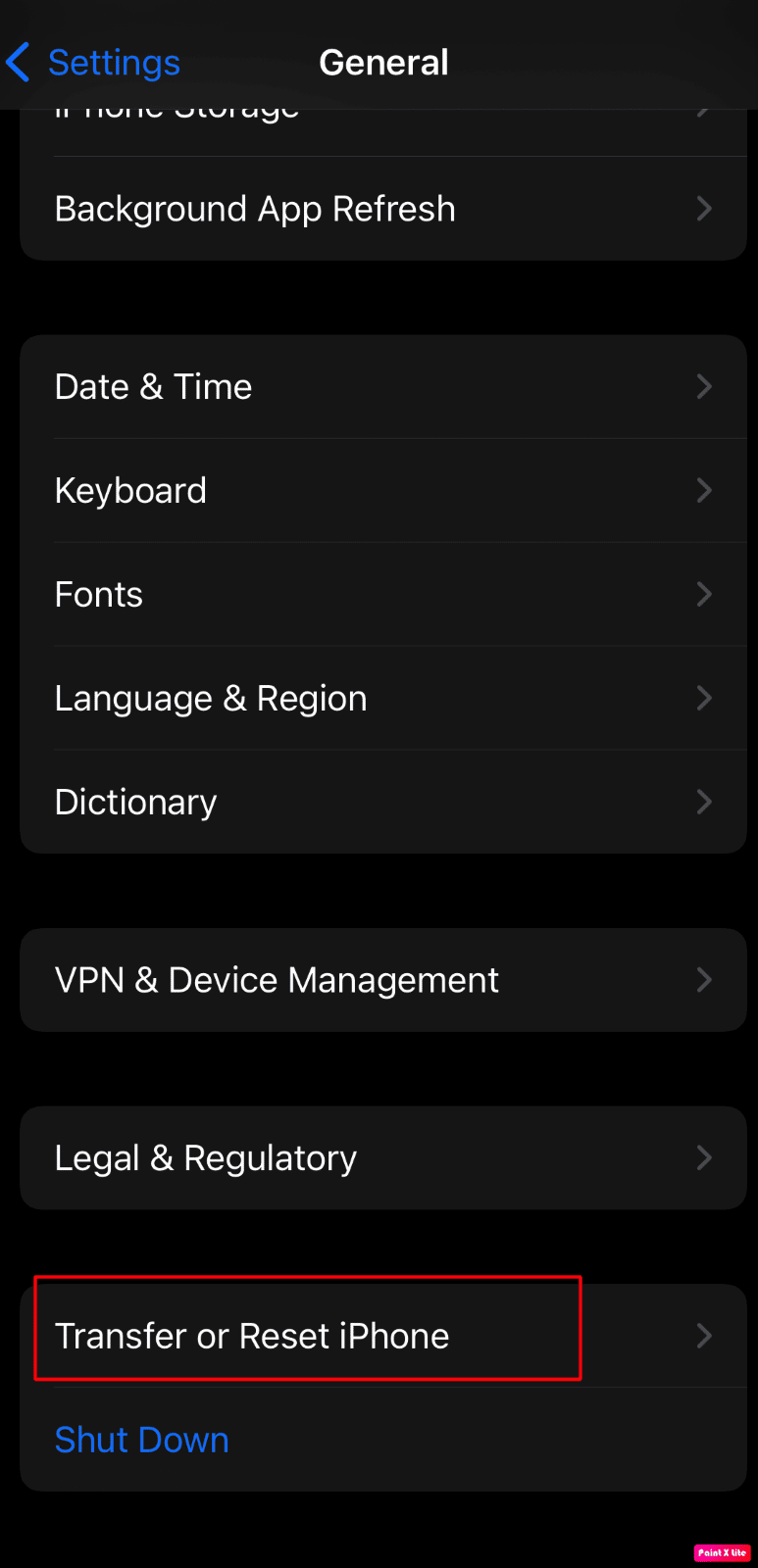
3. Em seguida, toque em Apagar todo o conteúdo e configurações.
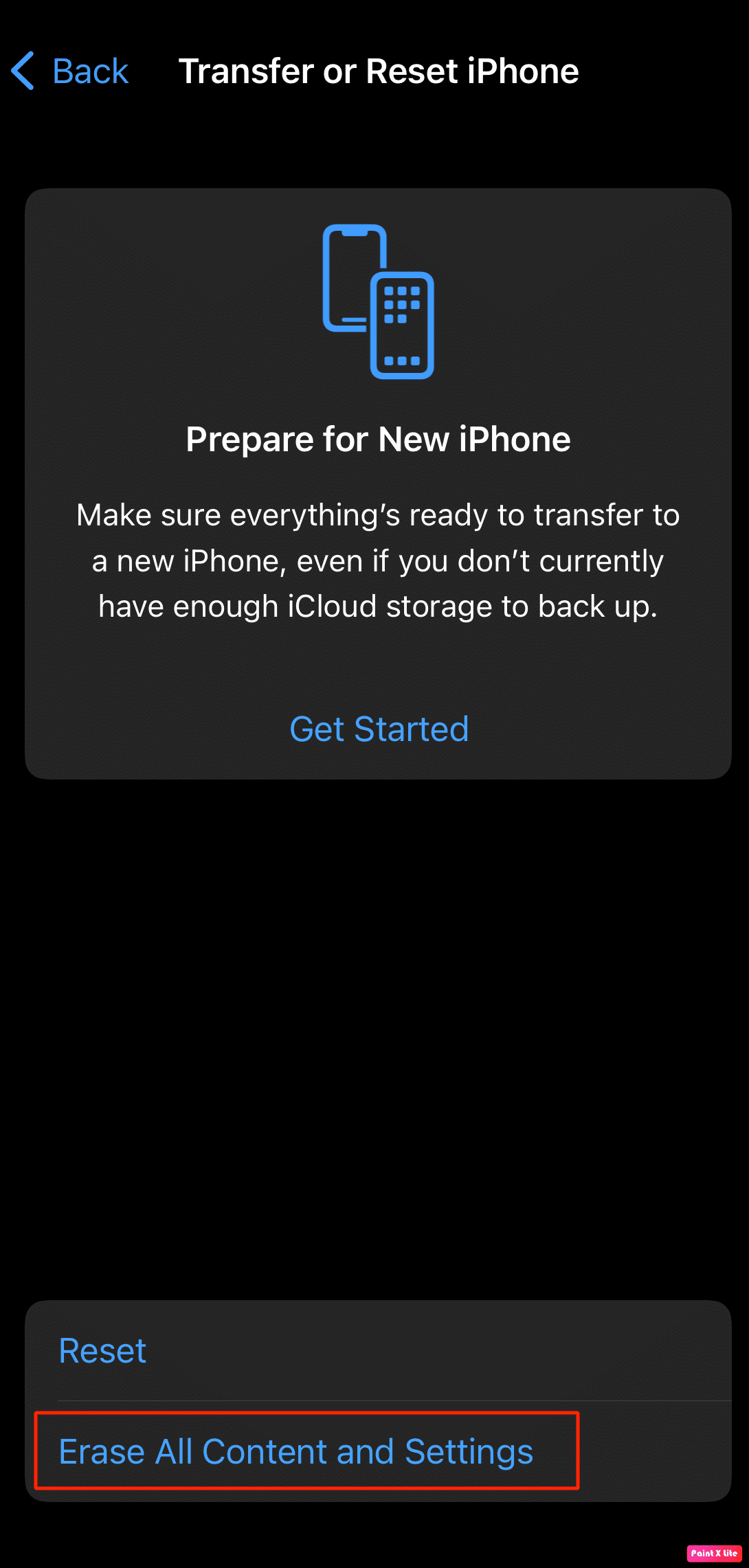
Método 12: entre em contato com o suporte da Apple
Você pode tentar entrar em contato com o suporte da Apple para obter uma opinião profissional sobre o que você pode fazer para corrigir este problema de câmera do iPhone que não está funcionando. A Apple oferece um help desk online que oferece artigos e suporte ao vivo de sua sede. Você pode procurar o site de suporte do iPhone em Suporte da Apple.
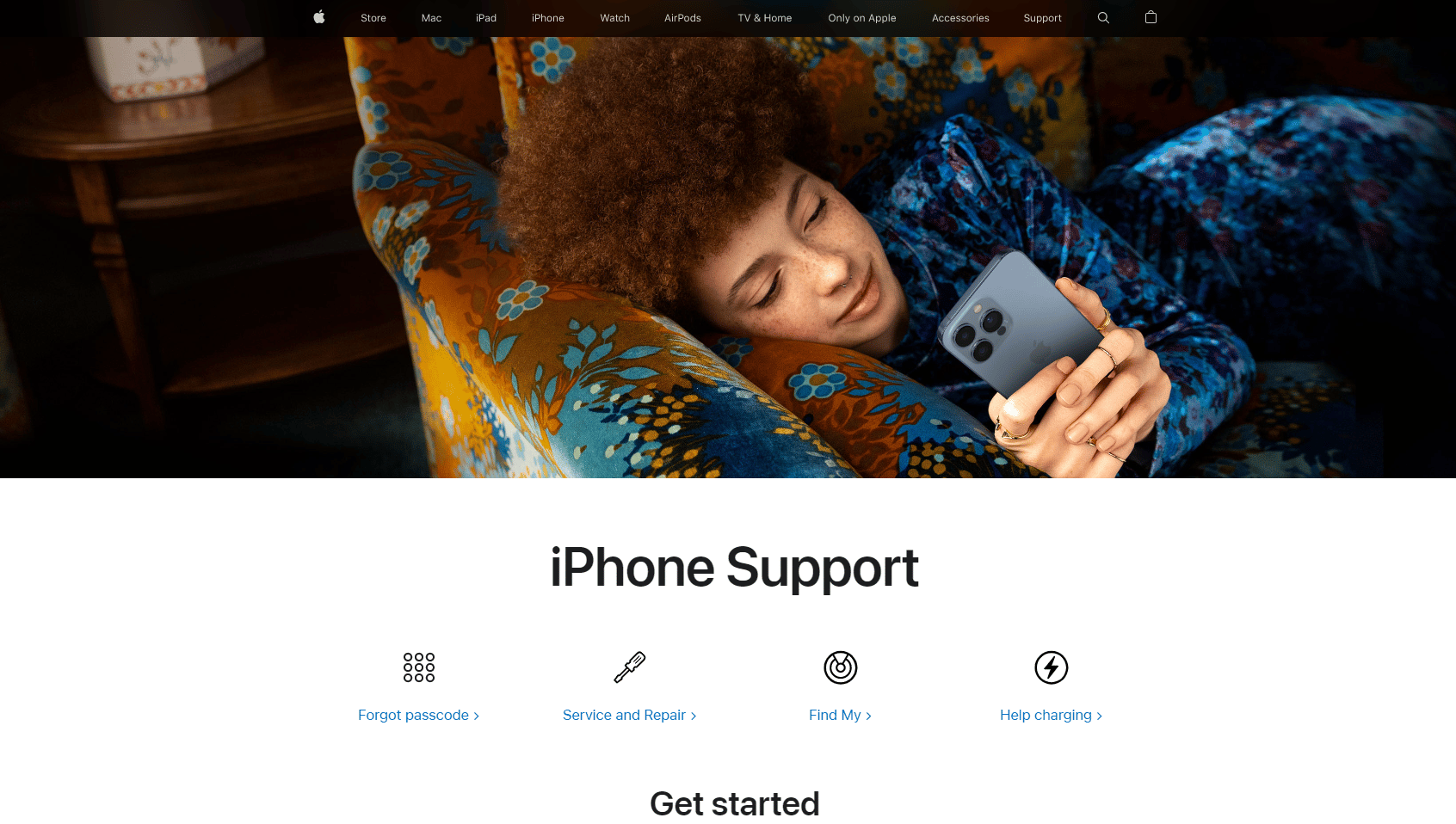
Recomendado:
- Corrigir erro de hash de imagem inválida do status do Google Chrome
- As 15 melhores ferramentas de desvio de desbloqueio do iCloud
- Corrigir o erro de convite de calendário do iPhone não pode ser enviado
- Como encontrar coisas escondidas no iPhone
Espero que, depois de ler este artigo, você consiga resolver o problema da lanterna do iPhone que não funciona no iPhone 7, 11 ou 13. Junto com os métodos para resolver o problema, também fornecemos as causas para que você entenda o motivo desse problema. Você pode verificar nossa página para atualizações e, se tiver alguma sugestão ou dúvida, comente abaixo.
